Txhua yam koj yuav tsum paub txog iOS 14
Lub Plaub Hlis 27, 2022 • Xa mus rau: Cov Xov Xwm Tseeb & Tactics Txog Cov Xov Tooj Ntse • Pov thawj cov kev daws teeb meem
Tom qab ib tug ntev tos, lub beta version ntawm iOS 14 tau dov tawm nrog ib co tshiab nta thiab kev hloov rau cov iPhone thiab iPad cov neeg siv. Nws tus tsim tawm version yog muaj rau download thiab installation. Qhov kev hloov tshiab tshiab no yuav muab kev paub zoo heev rau lawv. Nws yuav hloov txoj kev cov neeg siv cuam tshuam nrog lawv iPhone. WWDC tshaj tawm thiab nthuav tawm iOS 14 tsis ntev los no, tab sis nws qhov kev tso tawm tshiab tshaj plaws tau tshaj tawm rau 9 Lub Xya Hli. Txawm li cas los xij, nws tsis ruaj khov thiab tej zaum yuav muaj kab mob tag nrho. Tam sim no, ntau tus neeg siv tau nug, "thaum twg yog iOS 14 tab tom tawm?" Hnub kawg iOS 14 tso tawm yog nyob ib ncig ntawm 15 Cuaj hlis 2020, tab sis lub tuam txhab tsis tau lees paub qhov no. Qhia rau peb paub ntau ntxiv txog iOS 14 los ntawm kab lus no.
Part 1: Nta ntawm iOS 14
Niaj hnub no, kev taw qhia ntawm iOS 14 version yog nyob rau ntawm lub qhov ncauj ntawm txhua tus techie. Ntau cov lus xaiv iOS 14 tau nthuav tawm txog nws cov yam ntxwv thiab zoo li. Tsis muaj leej twg paub txhua yam txog nws. Tseem, peb tau tswj kom xav tias feem ntau ntawm cov ntaub ntawv ntsig txog iOS 14. Qhov tseem ceeb uas koj yuav tsum paub yog qhov tsim tawm no tau sib xws nrog iPhone 6s thiab tom qab versions.
1. App Library
Apple tau tshaj tawm ib qho ntawm iOS tshiab tshaj plaws ntawm lub tsev qiv ntawv app thiab interface. Nws yuav pab ua kom koj daim ntawv thov nyob rau hauv ib txoj hauv kev. Piv txwv li, tag nrho cov kev siv suab paj nruag hais txog yuav nyob rau hauv ib daim ntawv tais ceev tseg. Ib yam li ntawd, txhua daim ntawv thov kev sib raug zoo tuaj yeem raug teeb tsa rau hauv ib daim ntawv tais ceev tseg. Nws ua haujlwm tsis tu ncua, thiab tsis muaj dab tsi yuav zoo dua li qhov ntawd. Tsis tas li ntawd, nws yuav tso cai rau cov neeg siv zais cov apps ntawm lub vijtsam hauv tsev uas koj tsis xav pom muaj.

2. Interface
Txawm tias muaj kev hloov pauv ntawm txoj kev koj teb hu. Cov ntawv ceeb toom yuav tshwm nyob rau sab saum toj ntawm lub vijtsam. Qhov no txhais tau tias koj tuaj yeem siv koj lub xov tooj yooj yim thaum lub xov tooj nrov. Lwm qhov pom tau zoo yog "Rov Qab Kais". Nws tso cai rau tus neeg siv txav los ntawm ib daim ntawv qhia mus rau lwm qhov tsis muaj zog nrog tus kais ntawm sab nraub qaum. Ntxiv mus, hloov lub neej ntawd email lossis browser app siv hauv koj lub xov tooj.
3. Tsev Widget
iOS 14 yog featured nrog customizable widgets uas tshwm nyob rau hauv lub tsev screen. Txog tam sim no, qhov no yog qhov hloov tshiab zoo tshaj plaws tso tawm los ntawm Apple. Cov widgets tuaj yeem jiggle tib yam li lub vijtsam hauv tsev siv los coj tus cwj pwm hauv jiggle. Ntxiv mus, lub sijhawm tshuaj ntsuam widget tau txais tus qauv tshiab. Nws yuav zoo siab rau koj ob lub qhov muag.
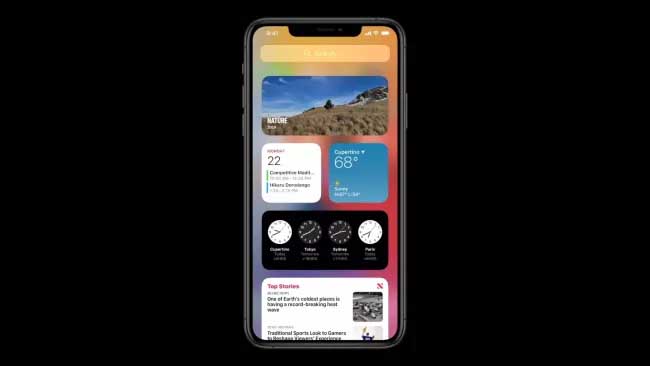
4. Duab-hauv-Duab Chaw
Saib cov yeeb yaj kiab thaum siv lwm daim ntawv thov nrog kev pab ntawm daim duab hauv qhov chaw duab. Teb rau cov lus, tshawb nrhiav cov duab hauv chav tsev, thiab ua ntau yam ntxiv yam tsis muaj kev cuam tshuam.

5. Siri
Siri tau dhau los ntawm qee qhov kev hloov pauv thiab. Hauv iOS version dhau los, Siri siv los ntes tag nrho lub vijtsam thaum teb rau lub suab. Hauv qhov tseeb iOS 14, nws yuav pom nyob rau sab saum toj ntawm lub vijtsam zoo li cov ntawv ceeb toom ib txwm muaj. Qhov no ua rau nws yooj yim rau siv. Ib qho ntxiv uas peb tau paub yog kev txhais lus tseeb. Nws tau dhau los ua qhov muaj txiaj ntsig zoo vim nws muaj peev xwm xa suab lus.
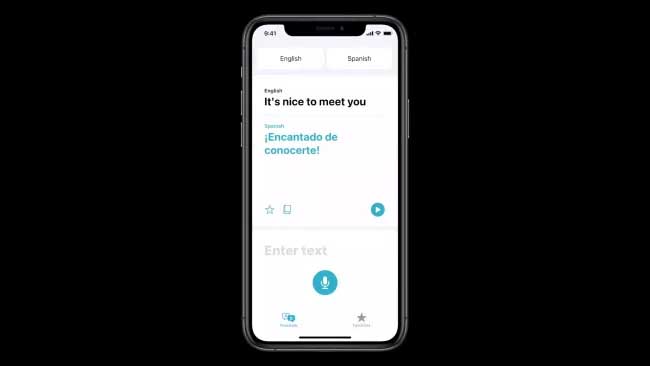
6. Daim duab qhia chaw
Hauv iOS 14, Apple tau coj ntau yam kev txhim kho hauv Maps. "Cov Lus Qhia" yog ib yam tshiab uas peb pom hauv Apple Maps. Nws coj cov neeg siv los tshawb nrhiav qhov chaw zoo thiab txuag kom pom lawv tom qab. Cov lus qhia yuav hloov kho kom raug thiab muab cov lus pom zoo. Qhov txiaj ntsig tseem ceeb tshaj plaws yog rau cov neeg caij tsheb kauj vab vim lawv tuaj yeem paub cov ntaub ntawv xws li kev nce siab, kev thaj yeeb nyab xeeb, kev tsheb khiav, thiab lwm yam. Tam sim no, qhov tshwj xeeb no tau tsim muaj rau New York City, San Francisco, Los Angeles, thiab qee qhov ntawm Tuam Tshoj. Yog tias koj muaj lub tsheb hluav taws xob, nws muaj qhov tshwj xeeb hluav taws xob tsheb routing feature.
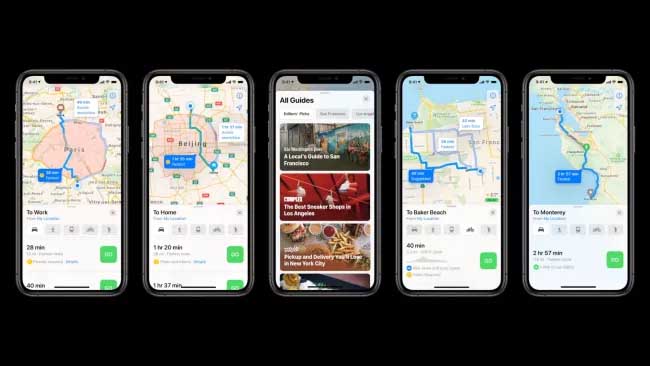
7. CarPlay
Koj puas tsis nco qab qhov twg koj khaws cov yuam sij rau koj lub tsheb? Yog tias koj lub tsheb muaj kev txhawb nqa, siv koj lub iPhone ua tus yuam sij digital, uas tso cai rau koj qhib thiab qhib koj lub tsheb. BMW 5 series cov tswv tsheb tuaj yeem siv qhov no. Qhov no tej zaum yuav muaj rau lwm cov qauv tsheb yav tom ntej. Txawm li cas los xij, qhov no yog ib qho ntawm iOS 14 cov lus xaiv, yog li peb tsis paub meej txog lub tsheb qauv.

8. Tsis pub twg paub thiab siv tau
Thov ib txwm tsom ntsoov rau kev ceev ntiag tug los tiv thaiv cov neeg siv. Tam sim no, txhua daim ntawv thov yuav xav tau kev tso cai los taug qab koj. Koj tuaj yeem nkaum koj qhov chaw nyob thiab qhia qhov kwv yees.
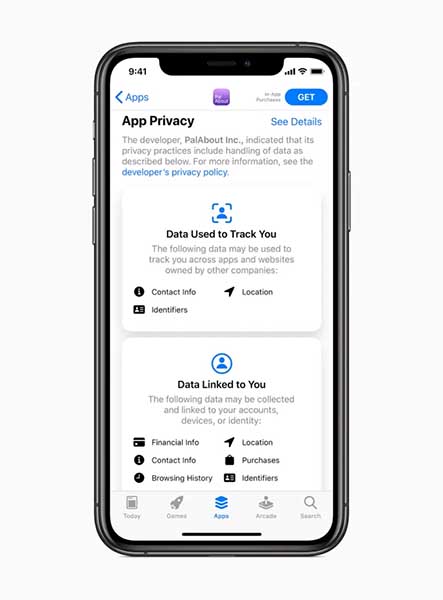
9. iOS 14 App Clips
Tsis txhob nkim sijhawm rub tawm daim ntawv thov tsis muaj txiaj ntsig ntxiv lawm. Lub xub ntiag ntawm App Clips yuav pab koj siv ib daim ntawv thov yam tsis tau rub tawm cov ntaub ntawv ntsig txog nws. Nws zoo li rub tawm ib feem ntawm daim ntawv thov. Daim ntawv thov muaj qhov loj ntawm 10 MB.
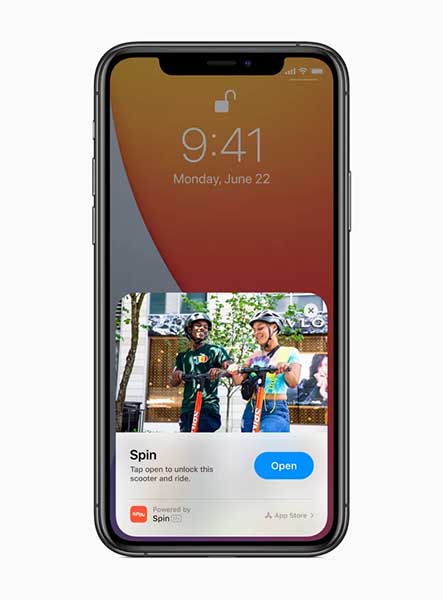
Koj Tseem Nyiam
Teeb meem iPhone
- iPhone Hardware Teeb meem
- Teeb meem iPhone Home Button
- iPhone Keyboard Teeb meem
- Teeb meem iPhone Headphone
- iPhone Touch ID Tsis Ua Haujlwm
- iPhone overheating
- Lub teeb nyem iPhone tsis ua haujlwm
- iPhone Silent Hloov Tsis Ua Haujlwm
- iPhone Sim Tsis Txaus Siab
- iPhone Software teeb meem
- iPhone Passcode Tsis Ua Haujlwm
- Google Maps tsis ua haujlwm
- iPhone Screenshot tsis ua hauj lwm
- iPhone vibrate tsis ua hauj lwm
- Apps Disappeared ntawm iPhone
- iPhone ceeb toom ceeb toom tsis ua hauj lwm
- iPhone roj teeb feem pua Tsis Qhia
- iPhone App Tsis Hloov Kho
- Google Calendar tsis Syncing
- Health App Tsis taug qab cov kauj ruam
- iPhone Auto Xauv Tsis Ua Haujlwm
- Teeb meem iPhone roj teeb
- iPhone Media teeb meem
- iPhone Echo teeb meem
- iPhone Lub Koob Yees Duab Dub
- iPhone Yuav Tsis Ua Si Music
- iOS Video kab laum
- Teeb meem hu iPhone
- iPhone Ringer teeb meem
- iPhone lub koob yees duab teeb meem
- iPhone pem hauv ntej lub koob yees duab teeb meem
- iPhone Tsis Ringing
- iPhone Tsis Suab
- iPhone Mail teeb meem
- Pib dua Voicemail Password
- iPhone Email teeb meem
- iPhone Email ploj lawm
- iPhone Voicemail Tsis Ua Haujlwm
- iPhone Voicemail yuav tsis ua si
- iPhone Tsis tuaj yeem tau txais kev sib txuas xa ntawv
- Gmail tsis ua haujlwm
- Yahoo Xa Ntawv Tsis Ua Haujlwm
- Teeb meem hloov tshiab iPhone
- iPhone Stuck ntawm Apple Logo
- Software hloov tshiab ua tsis tiav
- iPhone Verifying Update
- Software Update Server tsis tuaj yeem tiv tauj
- iOS update Teeb meem
- iPhone kev twb kev txuas/Network teeb meem
- iPhone Sync teeb meem
- iPhone yog Disabled Txuas rau iTunes
- iPhone Tsis Muaj Kev Pabcuam
- iPhone Internet tsis ua hauj lwm
- iPhone WiFi Tsis Ua Haujlwm
- iPhone Airdrop tsis ua haujlwm
- iPhone Hotspot Tsis Ua Haujlwm
- Airpods yuav tsis txuas rau iPhone
- Apple Watch Tsis Pairing nrog iPhone
- iPhone lus Tsis Syncing nrog Mac

Alice MJ
neeg ua haujlwm Editor
Feem ntau ntsuas 4.5 ( 105 tau koom)